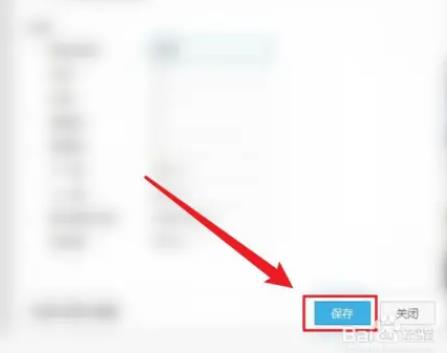电脑版优酷如何设置自动连播?优酷是一款相当受欢迎的视频播放软件,在这款软件中蕴含着数不尽的精彩视频影片资源,无论是什么类型的视频影片都可以在这里轻松的观看到的,而且所有的资源都是支持着相当明确的分类着的,随时都可以在最短的时间内找到自己心仪的影片!在这款软件中用户们还可以自由的设置自动连播的功能的,不过很多的用户们不知道该怎么设置,下面小编就为小伙伴们详细的介绍一下吧!
电脑版优酷设置自动连播方法
打开电脑,点击桌面优酷视频图标。
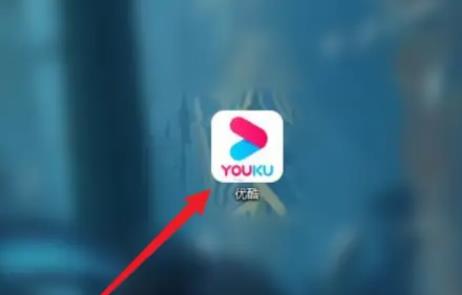
打开优酷视频后,点击主界面右上角三道横杠的图标。
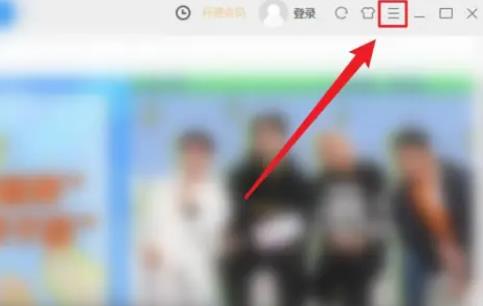
在弹出的菜单栏中,点击设置按钮。

打开设置界面后,点击播放设置按钮。
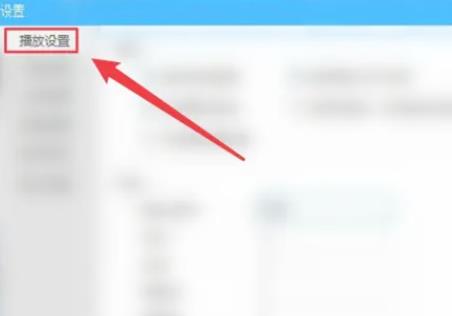
打开播放设置界面后,勾选始终自动连播选项。
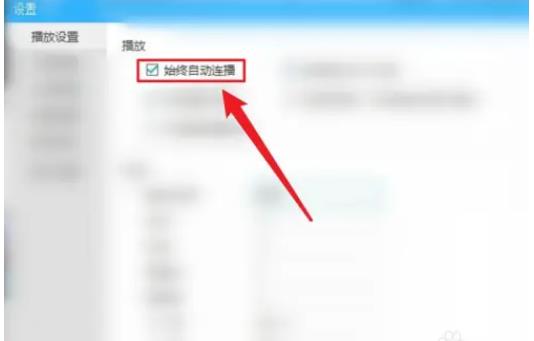
选择完成后,点击保存按钮完成设置。